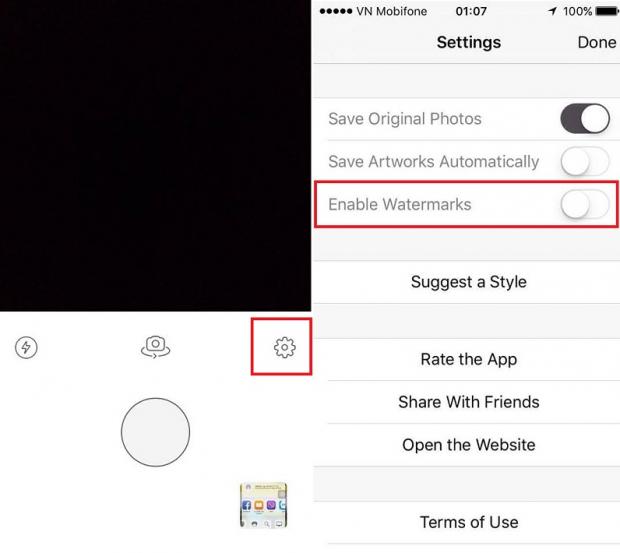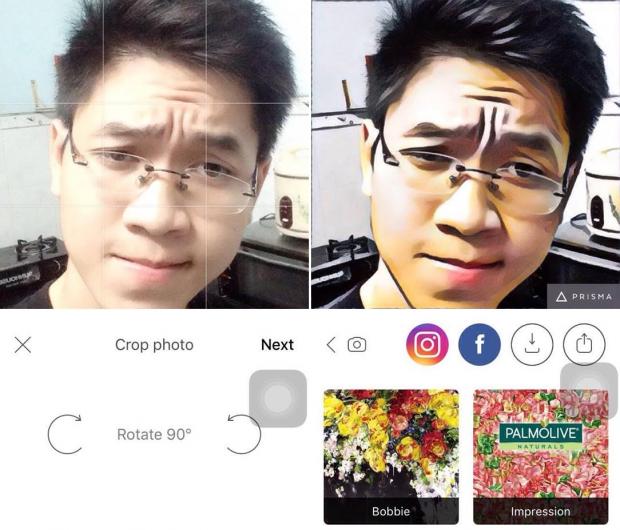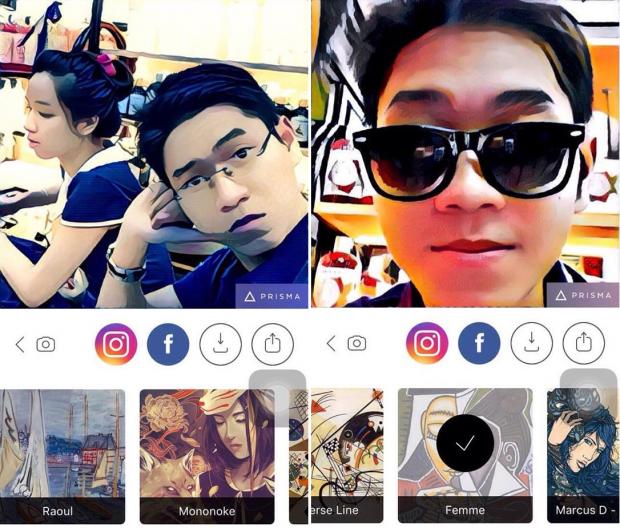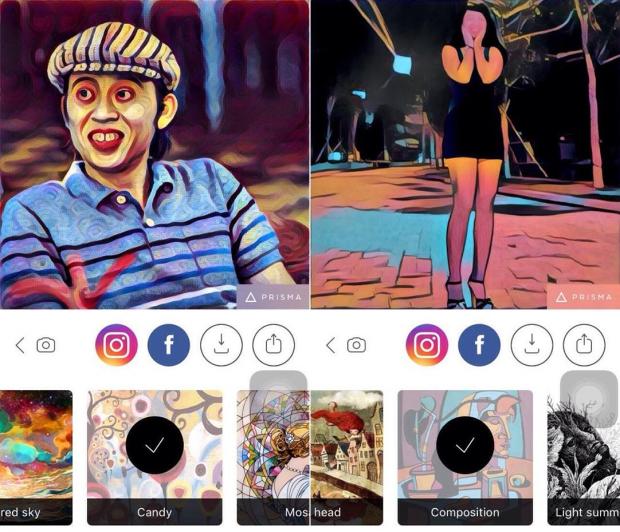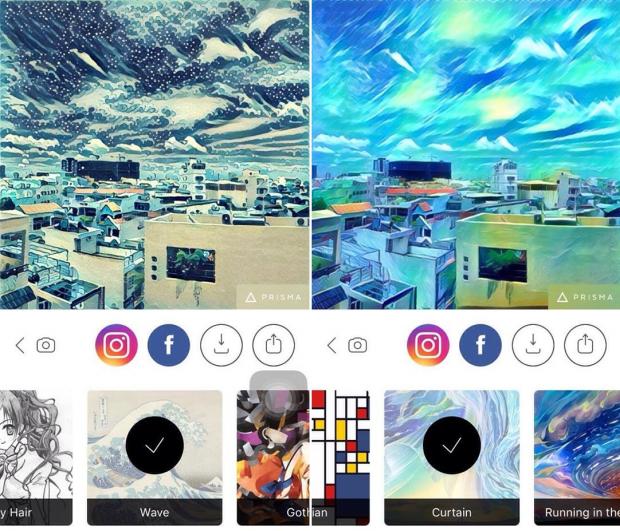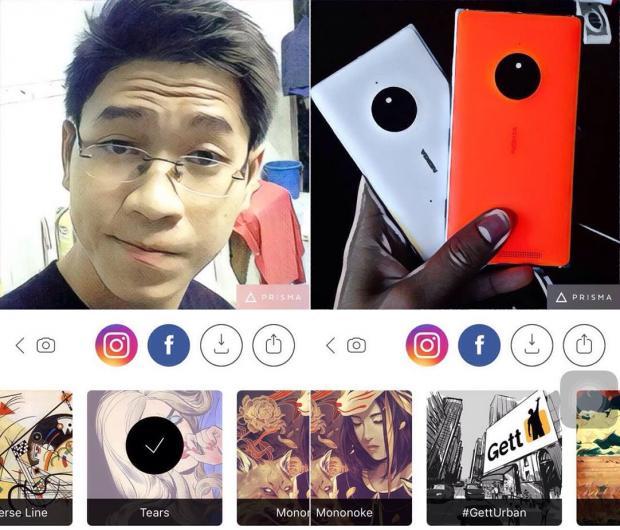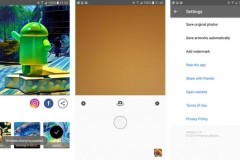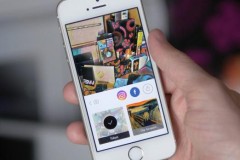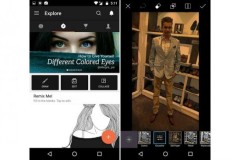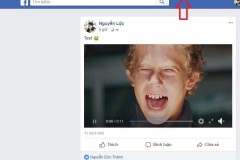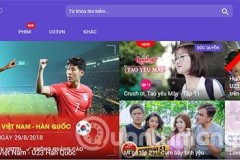'Prisma là một nghệ thuât, và người sử dụng nó là một nghệ sĩ'. Thật vậy, với sự hỗ trợ của ứng dụng chỉnh sửa ảnh đang 'hot' này kết hợp với 6 mẹo hay dưới đây thì bất kì ai cũng đều có thể trở thành nghệ sĩ.
1. Loại bỏ logo Prisma
Mặc định sau khi chỉnh sửa ảnh xong, sẽ có một logo Prisma nho nhỏ đặt ở góc dưới bức ảnh nhằm 'quảng cáo' cho ứng dụng. Tuy nhiên, bạn hoàn toàn có thể tắt nó đi dễ dàng bằng cách vào Cài đặt > Tắt Watermark đi là xong.
2. Sử dụng ảnh trong Album
Ứng dụng Prisma cung cấp cho chúng ta 2 tuỳ chọn là sử dụng ảnh trong album hoặc chụp ảnh mới. Để có một bức ảnh hoàn hảo nhất, mình khuyên các bạn không nên sử dụng chế độ chụp ảnh của Prisma bởi vì tính năng rất hạn chế chỉ có bật tắt đèn flash vì thế rất khó để cho ra một tấm ảnh lung linh được.
3. Thử với nhiều hình khác nhau
Để chọn ra được tấm hình hoàn hảo nhất, các bạn nên thử qua nhiều tấm hình khác nhau, bởi vì ngoài bộ lọc những tấm hình với đường nét khác nhau còn cho ra những bức ảnh khác nhau, và thành quả đạt được có thể sẽ khiến bạn bất ngờ.
4. Chọn ảnh phù hợp với bộ lọc
Không như những bộ lọc từ những ứng dụng khác, những bộ lọc đến từ Prisma khá kén ảnh, bạn phải lựa chọn bức ảnh phù hợp với bộ lọc, nếu không muốn thấy những 'thảm hoạ' cười ra nước mắt như hình dưới. Các bạn có thể tham khảo 8 bộ lọc sau đây để lựa chọn phù hợp nhé!
5. Tìm hiểu đặc điểm từng bộ lọc
Để biết được bộ lọc nào phù hợp với phong cách ảnh nào, trước tiên bạn phải tìm hiểu đặc điểm của chúng đã. Chẳng hạn ảnh gốc của bạn có màu nền tối và không nổi bật thì nên dùng những bộ lọc đậm để làm nổi ảnh. Wave lại cực kỳ thích hớp với ảnh phong cảnh, ảnh biển với màu xanh chủ đạo. Miobi, Curtain và Electric đều tạo ra ảnh kiểu cọ nước theo trường phái ấn tượng và hợp với nhiều loại ảnh. Còn Mondrian và Impression bạn không nên sử dụng vì cho ra ảnh không đẹp.
6. Điều chỉnh cường độ bộ lọc
Sau khi đã chọn được bộ lọc thích hợp, nhưng vẫn cảm thấy hơi đậm, bạn có thể vuốt thay qua trái để giảm nhẹ bớt cường độ, sẽ giúp bức ảnh trở nên tự nhiên hơn nhiều đó.
Hiện tại Prisma mới có mặt trên Appstore cho các máy iOS còn trên Android hiện chỉ cho dùng thử có giới hạn dưới dạng Beta, các bạn quan tâm có thể tải về Link bên dưới:
- Tải về Prisma for iOS